如何在 Steam 上查找遊戲文件:4 種有效方法
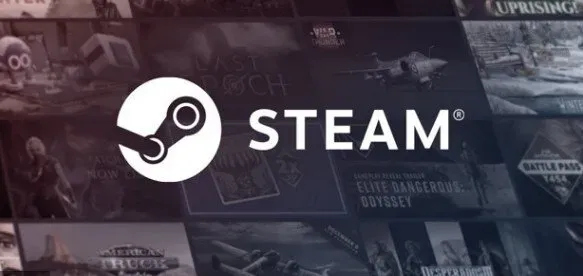
Steam by Valve 是著名的在線遊戲平台。擁有超過 50,000 個遊戲的庫,每個 PC 遊戲玩家都會喜歡它。現在您不必去任何地方,只需單擊一下即可獲得這個龐大的收藏。
當您從Steam應用程序安裝遊戲時,它會將本地遊戲文件放置在您的硬盤上,以確保在需要時將游戲資源保持在盡可能低的水平。
了解在哪裡可以找到 Steam 遊戲保存文件有助於解決遊戲問題。您將需要訪問主遊戲文件才能更新配置、移動或刪除遊戲文件。
如果您在 Steam 上找不到遊戲文件,可以嘗試多種解決方案。這篇文章將介紹查找 Steam 遊戲文件的不同方法。
首先要事
在哪裡可以找到 Steam 遊戲?遊戲文件默認保存在各個系統的文件夾目錄中。這些路線可以在 Steam 設置中或在遊戲安裝過程中更改。通過在文件資源管理器中輸入以下文件路徑,您可以訪問各種默認位置:
- Windows 操作系統:X:\Program Files (x86)\Steam\steamapps\common
(注意X代表安裝遊戲的硬盤分區)
- macOS:~/Library/Application Support/Steam/steamapps/common
- Linux 操作系統:~/.steam/steam/SteamApps/common/
在 Windows 10 上哪裡可以找到 Steam 遊戲文件?
如下所述,有四種方法可以查找 Steam 文件夾和 Steam 遊戲文件。
- 使用 Steam 庫文件夾
- 探索本地 Steam 文件
- 使用 Windows 搜索欄
- 在安裝新遊戲期間
1.使用Steam庫文件夾
Steam PC 客戶端包括幾個有用的功能,可以幫助您找到 Steam 遊戲在計算機上的安裝位置,例如 Steam 庫。
- 按 Windows 鍵,輸入 steam 並按 Enter 鍵啟動 Steam 桌面程序。
- 在左上角,單擊“Steam”,然後單擊“設置”。
- 在左側面板的設置窗口中,選擇“下載”菜單。
- 在“內容庫”區域中,選擇“STEAM LIBRARY FOLDERS”,如下所示。
- 在新的存儲管理器窗口中選擇安裝遊戲的驅動器。
- 現在,按照說明,單擊齒輪圖標並選擇“瀏覽文件夾”。
- 雙擊共享文件夾,瀏覽該文件夾中已安裝的遊戲列表,找到所需的遊戲文件。
2. 探索本地 Steam 文件
在 Windows 搜索框中輸入 Steam,然後啟動該程序。
確保您不在家庭視圖中。
現在,在窗口的左上角,選擇“Steam”。
- 進入“設置”菜單。
- 打開“設置”窗口中的“下載”選項卡。
- 單擊“內容庫”部分下的“Steam 庫文件夾”鏈接。
- 記下“文件夾”部分中的路徑。它應該是這樣的:
C:\Program Files(x86)\Steam
- 打開文件資源管理器並導航到 Steam 文件夾。
或者,您可以通過轉到“Steam 音樂”選項卡找到相同的內容。為此,請按照下列步驟操作:
- 按 Windows 鍵,輸入 Steam 並啟動該程序。
- 選擇窗口左上角的 Steam。
- 現在轉到設置。
- 選擇窗口左側窗格中的“音樂”選項卡。
- 音樂庫中 Steam 文件夾的路徑會指向文件資源管理器中的同一文件夾。
3.使用Windows搜索欄
Windows 搜索對於查找 Windows PC 上的任何內容都非常有用。請按照以下說明確定 Steam 遊戲在 Windows 上的安裝位置:
- 在任務欄左端,選擇“在此處鍵入”進行搜索。
- 登錄 Steam 並選擇帶下劃線的“打開文件位置”選項。
- 然後,如圖所示,右鍵單擊Steam快捷方式並選擇“打開文件位置”選項。
- 找到並雙擊 Steam 應用程序文件夾。
- 選擇一個共享文件夾並雙擊它。在這裡您將找到所有遊戲文件的列表。
請記住,這是 Steam 遊戲文件的默認位置。如果您在遊戲安裝過程中更改安裝目錄,則必須更改為該目錄才能訪問遊戲內容。
4.安裝新遊戲時
以下是在新遊戲安裝過程中查找 Steam 文件夾的方法:
- 按照方法 2 中所述啟動 Steam 應用程序。
- 在左側面板上,選擇“遊戲”,然後選擇“安裝”。
- 如果您已經擁有該遊戲,它將在“庫”選項卡中提供。
- 如果您想購買新遊戲,請前往商店頁面並蒐索該遊戲。
- 向下滾動並單擊“添加到購物車”按鈕。購買完成後,將出現安裝窗口。
- 如圖所示,在“選擇安裝位置”區域中更改安裝目錄。然後單擊“NEXT>”按鈕安裝遊戲。
- 切換到此目錄並輸入可以訪問 Steam 文件的共享文件夾。
結論
找到您的 Steam 文件夾可能很困難,特別是如果您在安裝後更改了默認安裝文件夾。一些用戶還報告說 Steam 上的庫文件夾無法讀取。
請注意,手動更改 Steam 遊戲庫的位置後可能會發生這種情況。幸運的是,我們詳細介紹了在 Windows 操作系統中查找 Steam 文件夾的方法。
常問問題
在哪裡可以找到 Steam 遊戲文件?
前往您在 Steam 上的圖書館。右鍵單擊遊戲,從上下文菜單中選擇“屬性”。打開“屬性”窗口中的“本地文件”選項卡,然後選擇“本地文件”。文件資源管理器將打開本地遊戲文件的位置。
我在哪裡可以找到我的遊戲文件?
通過打開文件資源管理器並導航至 %homepath%\AppData\LocalLow 可以找到 Windows 上大多數已保存的遊戲。您可以通過將文件路徑粘貼到文件資源管理器的地址欄中來完成此操作。
如何訪問Steam文件?
在 Steam 上找到您的庫。右鍵單擊遊戲,從上下文菜單中選擇“屬性”。單擊“屬性”窗口中的“本地文件”選項卡,然後選擇“瀏覽本地文件”。文件資源管理器將打開本地遊戲文件的位置。
為什麼我在 Steam 上找不到遊戲?
如果您確定登錄的 Steam 帳戶正確,則問題很可能是您的過濾器設置不正確。請使用 Steam 客戶端登錄您的 Steam 帳戶,並確保您的圖書館中提供所有書籍。



發佈留言